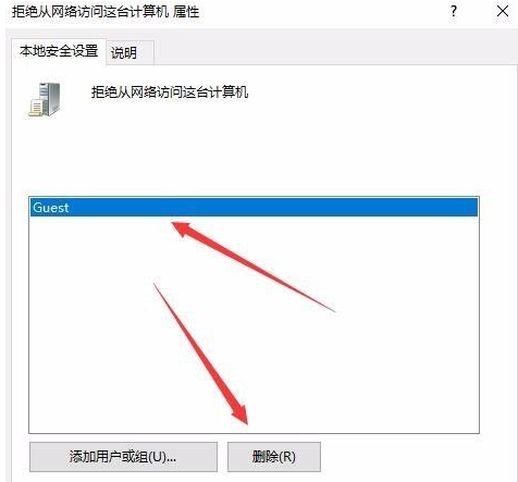打印机拒绝访问 打印机显示拒绝打印的原因
为什么电脑连接共享打印机会出现拒绝访问的情况呢?经常使用打印机的朋友们可能经常会给多台电脑共享一台打印机,那么电脑共享打印机拒绝访问是怎么回事?下面就和大家分享一个解决方法。
更详细的系统重装教程可以参考小米系统官网。
1、以 win10 系统为例,可以在桌面上右键点击开始菜单图标,然后选择「运行」以打开运行窗口。或者可以直接通过快捷键 win+r 打开。
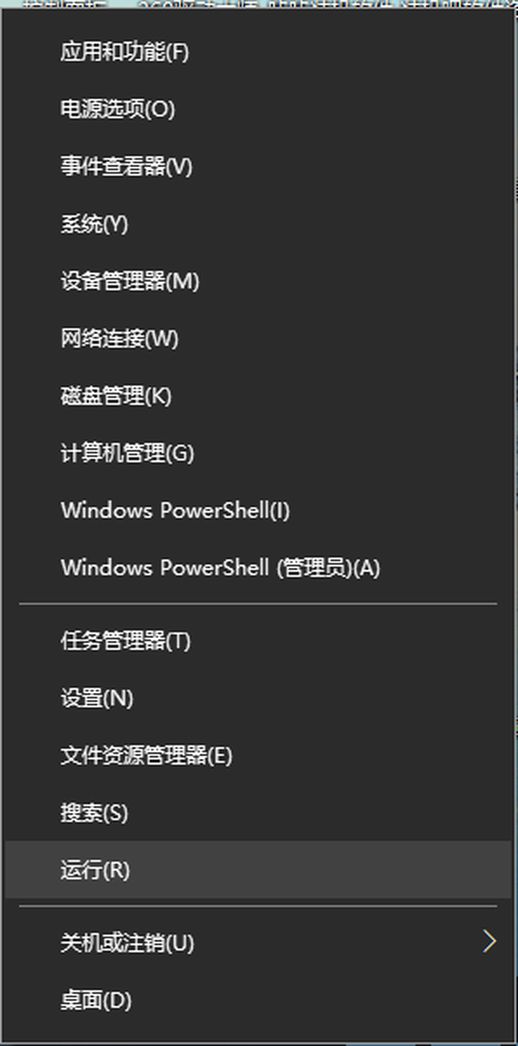
2、在运行窗口输入框中输入 gpedit.msc 再按下回车。
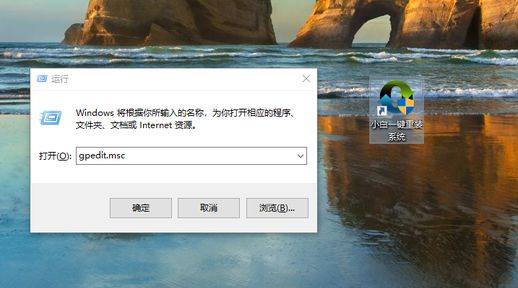
3、在本地安全策略窗口中,在左侧栏目依次点击「安全设置」、「本地策略」和「用户权限分配」打开配置。
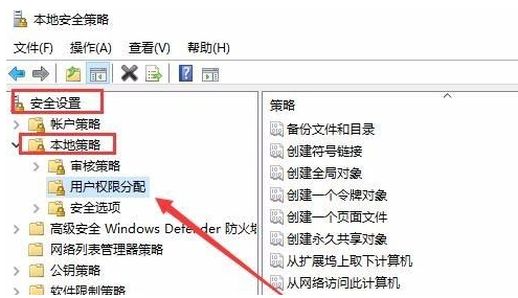
4、接着在展开的右侧窗口中找到「从网络访问此计算机」这个服务项,右键点击后选择「属性」。
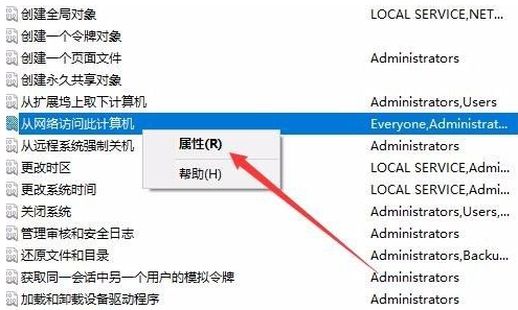
5、接着在从网络访问此计算机的属性窗口中点击「添加用户或组」。
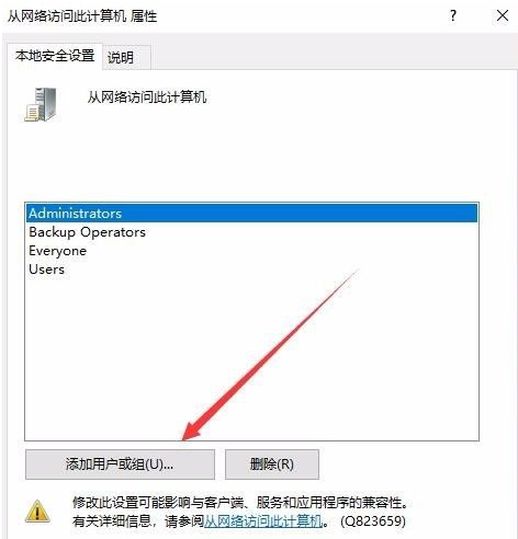
6、在出现选择用户或组的窗口中点击「高级」。
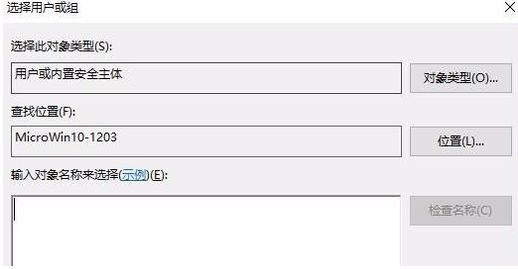
7、接着看到这个界面后点击「立即查找」,然后选择用户名为 Guest 的用户,再点击「确定」。
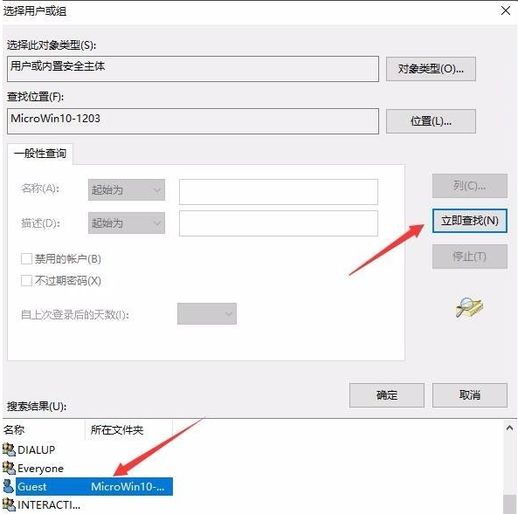
8、接着双击打开「拒绝从网络访问这台计算机」这个服务项。
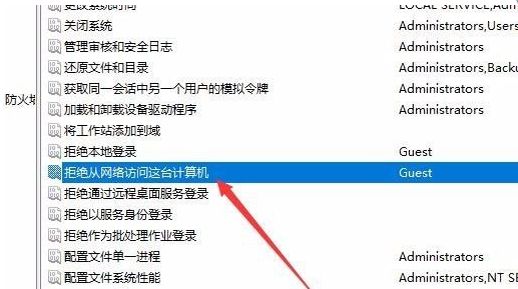
9、然后再次点击用户名为 Guest 的用户,点击「删除」再点击「确定」即可完成。